- YouTube Music/Premium
- Altre soluzioni per scaricare playlist da YouTube su Android e iOS/iPadOS
Come scaricare playlist da YouTube gratis
Se vuoi scaricare playlist da YouTube gratis agendo dal tuo computer, ti invito a fare riferimento ai programmi per Windows, macOS e Linux che trovi segnalati qui sotto. Sono facilissimi da usare e i risultati sono assicurati. Provare per credere!
JDownloader (Windows/macOS/Linux)
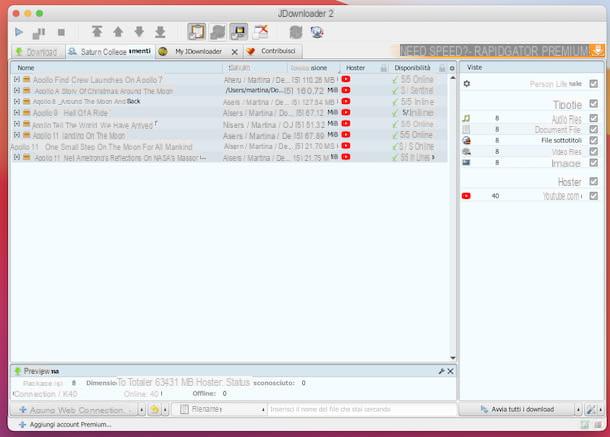
Se hai bisogno di scaricare playlist da YouTube, il primo strumento utile allo scopo che ti suggerisco di provare è JDownloader. Nel caso in cui non ne avessi mai sentito parlare, si tratta di un eccellente download manager che permette di scaricare file dai servizi di hosting (supporta anche gli account Premium) e “cattura” i file multimediali presenti in qualsiasi sito Internet, compreso YouTube. È gratis e funziona su Windows, macOS e Linux.
Per scaricare JDownloader sul tuo computer, collegati al sito Web del programma e fai clic prima sul logo del sistema operativo installato sul tuo computer e poi sul primo link per il download che compare in basso.
A download completato, se stai usando Windows, apri il file .exe ottenuto, clicca sul pulsante Sì nella finestra che compare sul desktop e aspetta che vengano scaricati da Internet tutti i componenti necessari al funzionamento del software, dopodiché clicca sui bottoni OK e Next (per quattro volte di fila). Concludi poi il setup, premendo sui pulsanti Skip e Finish.
Se stai usando macOS, invece, apri il pacchetto .dmg scaricato poc’anzi, avvia l’eseguibile contenuto al suo interno e, nella finestra che vedi comparire sullo schermo, clicca sui pulsanti OK e Next (per quattro volte consecutive). Per concludere, fai clic sul bottone Finish. Quando richiesta, provvedi altresì a digitare la password che usi per accedere al Mac.
Attendi, dunque, che la finestra di JDownloader compaia sullo schermo, dopodiché copia l’URL della playlist di YouTube che vuoi scaricare e clicca sul pulsante Process Playlist?. Recati quindi nella scheda Cattura collegamenti del programma e premi sul bottone Play che si trova in alto a sinistra, in modo da far partire il download di tutti i video della lista. Se nel fare ciò ti viene chiesto di installare il programma FFMPEG, accetta.
Se JDownloader non riesce a “captare” automaticamente l’URL della playlist, puoi procedere “manualmente”, nel seguente modo: fai clic destro con il mouse in un qualsiasi punto vuoto della scheda dedicata alla cattura dei collegamenti, seleziona l’opzione Aggiungi nuovi collegamenti Web dal menu contestuale, incolla il link della lista video nel campo accanto all’icona con la lente d’ingrandimento con il (+) nella nuova finestra visualizzata (altrimenti inseriscilo tu) e clicca sul bottone Continua, dopodiché avvia la procedura di download come ti ho già spiegato.
A scaricamento completato, troverai i video nella cartella Download del computer, salvati in formato MP4. Se lo desideri, puoi modificare la posizione per l’output, accedendo alle preferenze di JDownloader tramite il menu in alto e facendo clic sul bottone Sfoglia in corrispondenza della voce Cartella download nella sezione Generale. Per ulteriori approfondimenti, leggi la mia guida specifica su come usare JDownloader.
4K Video Downloader (Windows/macOS)
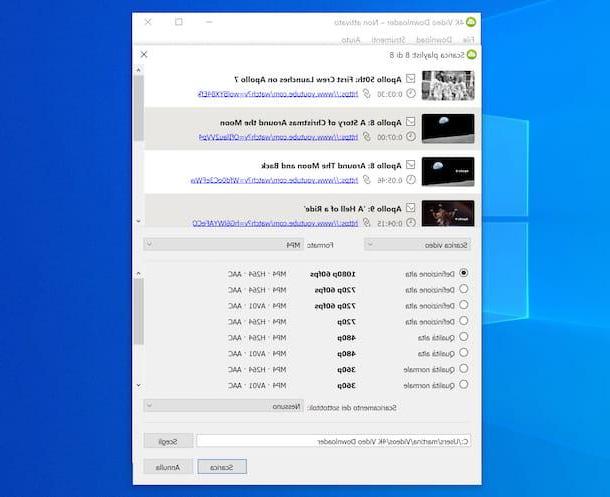
Un altro strumento che ti suggerisco di prendere in considerazione per compiere l’operazione oggetto di questo tutorial è 4K Video Downloader. Si tratta senza dubbio alcuno di uno dei migliori downloader per i video di YouTube. Supporta diversi formati di file video come output (MP4, MKV e non solo) e consente anche di estrapolare le sole tracce audio dai video e, dunque, di scaricare playlist da YouTube MP3, oltre che in formato OGG o M4A. Il software si può utilizzare gratuitamente, ma presenta una limitazione che impedisce di scaricare playlist composte da più di 25 video (o meglio, permette di scaricare solo i primi 25 filmati e poi si ferma). Per far fronte alla cosa e sbloccare altre funzioni extra bisogna attivare la versione Premium (che è a pagamento e costa 14,64 euro). Da notare che funziona sia su Windows che su macOS, per cui può essere considerato anche come un’ottima soluzione per scaricare playlist da YouTube Mac.
Per scaricare 4K Video Downloader sul tuo computer, collegati al sito Internet del software e clicca sul pulsante Scarica 4K Video Downloader.
A download concluso, se stai usando Windows, apri il file .msi ottenuto e, nella finestra compare sul desktop, clicca sui pulsanti Esegui e Next. In seguito, spunta la casella relativa all’accettazione dei termini del servizio e porta a termine il setup, premendo sui pulsanti Avanti (per due volte di seguito), Install, Sì e Finish. Avvia poi il programma, selezionando il relativo collegamento aggiunto al menu Start.
Se utilizzi macOS, invece, apri il pacchetto .dmg ottenuto e trascina l’icona del programma nella cartella Applicazioni del computer. Successivamente, facci clic destro sopra e seleziona la voce Apri dal menu e nella finestra che si apre, al fine di avviare il software andando però ad aggirare le restrizioni imposte da Apple nei confronti dei software provenienti da sviluppatori non certificati (operazione che va eseguita solo alla prima esecuzione).
Ora che, a prescindere dal sistema operativo, visualizzi la finestra del software sullo schermo, copia nella clipboard del computer l’URL della playlist di YouTube che desideri scaricare, dopodiché clicca sul pulsante Incolla il collegamento collocato in alto.
A questo punto, indica se vuoi salvare i contenuti della playlist come file video o audio selezionando, rispettivamente, l’opzione Scarica video o Estrai audio dal menu a tendina collocato in basso a sinistra; scegli il formato di output dal menu Formato posto a destra; seleziona la qualità che preferisci dalla sezione più in basso e, nel caso specifico del download come video, indica anche se intendi scaricare i sottotitoli oppure no tramite l’ulteriore menu presente.
Per concludere, seleziona la cartella per l’output, facendo clic sul pulsante Scegli e premi sul bottone Estrai per dare il via alla procedura per il download. Più facile di così?
Come scaricare playlist YouTube online
Non vuoi o non puoi installare nuovi programmi sul tuo computer e ti piacerebbe allora che ti indicassi delle soluzioni per scaricare playlist da YouTube online? Ti accontento subito. Qui sotto, infatti, trovi segnalati quelli che, a parer mio, rappresentano i migliori servizi Web utili allo scopo. Buon divertimento e buon download!
Loader.to
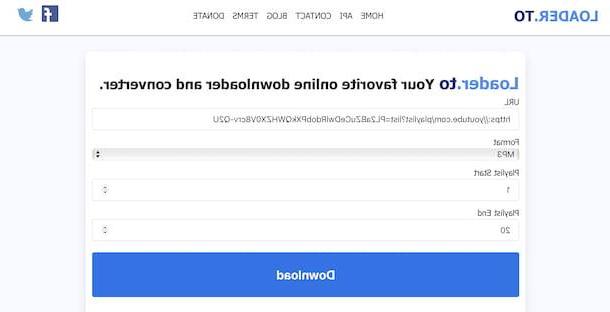
Per scaricare playlist da YouTube agendo da Web, ti suggerisco di rivolgerti a Loader.to, un servizio online gratuito e funzionante senza registrazione. Consente di salvare i filmati presenti su YouTube, sia singolarmente sia in gruppo, sotto forma di video oppure di file audio. Funziona da qualsiasi browser e sistema operativo ed è molto semplice da usare.
Per usare Loader.to, collegati alla home page del servizio, copia nella clipboard del computer l’URL della playlist di YouTube che vuoi scaricare e incollala nel campo URL. Serviti poi del menu a tendina Format per selezionare il formato in cui vuoi salvare i video sul PC, indica il filmato da cui vuoi far partire il download e quello in cui vuoi interromperli tramite i campi Playlist Start e Playlist End e fai clic sul bottone Download per avviare la procedura.
A processo ultimato, fai clic sul pulsante Download comparso sotto l’anteprima dei filmati per scaricare l’archivio ZIP con all’interno i video o le relative tracce audio parte della playlist di YouTube. Se non hai apportato modifiche alle impostazioni predefinite del browser, l’archivio compresso verrà salvato nella cartella Download del computer.
Altre soluzioni per scaricare playlist da YouTube
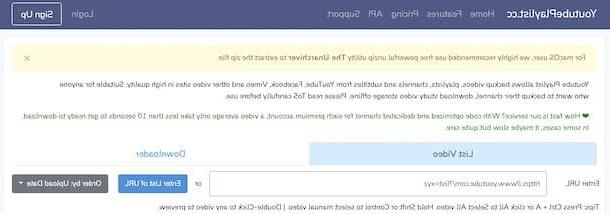
Nel caso in cui il servizio online per scaricare playlist da YouTube di cui ti ho già parlato non ti avesse soddisfatto, puoi valutare di ricorrere all’uso di una delle soluzioni alternative che ho provveduto a includere nell’elenco qui di seguito.
- YouTubePlaylist.cc — il nome non lascia spazio a molti dubbi: si tratta di un servizio che consente di scaricare singoli video e intere playlist da YouTube, in modo da poterne poi effettuare il salvataggio in formato MP4, anche in 1080p, oppure in MP3. È gratuito, ma consente fino a 4 download al giorno (altrimenti presenta prezzi a partire da 3,99 dollari per 5 giorni). La registrazione non è obbligatoria, ma senza creare un account non si possono scaricare video più lunghi di 30 minuti.
- KeepVid — si tratta di un servizio Web gratuito che permette di scaricare intere playlist in formato MP4. È facilissimo da usare, ha una bella interfaccia utente e non richiede registrazione. Cosa volere di più?
- 9xbuddy — servizio online che consente di scaricare playlist da YouTube in differenti formati e risoluzioni. Permette inoltre di eseguire il download della sola traccia audio. È gratis e non richiede registrazione.
Come scaricare playlist da YouTube su Android e iOS/iPadOS
Passiamo, infine, al versante mobile e andiamo a scoprire come scaricare playlist da YouTube su Android e iOS/iPadOS. Se la cosa ti interessa, continua pure a leggere. Trovi le istruzioni proprio qui di seguito.
YouTube Music/Premium
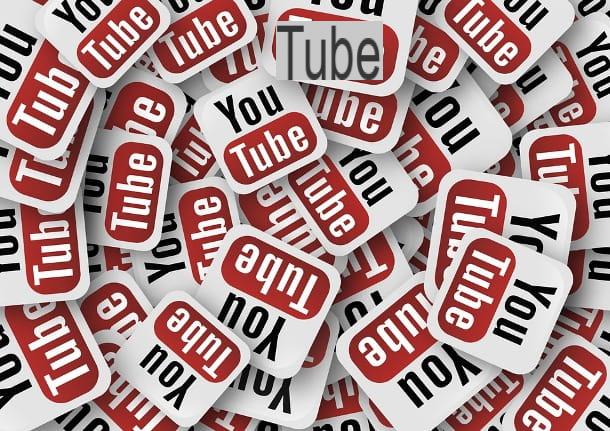
Se sei interessato ai contenuti audio delle playlist, la prima soluzione per effettuarne il download sui dispositivi mobili di cui voglio parlarti è quella proposta ufficialmente da Google. Mi riferisco a YouTube Music, un servizio di streaming musicale fruibile da app per Android e iOS/iPadOS (oltre che da computer, dalla relativa versione Web) grazie al quale è possibile accedere facilmente alla vastissima libreria di video musicali disponibili su YouTube, playlist comprese.
Si può scaricare e usare gratis, ma per ottenere la possibilità di scaricare le playlist o i singoli brani offline bisogna sottoscrivere un abbonamento da 9,99 euro/mese (o 14,99 euro/mese per il piano famiglia, utilizzabile fino a 6 persone) dopo 3 mesi di prova gratis. Nell’abbonamento, oltre alla funzione di download, sono incluse anche la possibilità di ascoltare i brani in modalità solo audio (quindi senza audio) in background e la rimozione delle pubblicità.
Per scaricare playlist da YouTube Music, provvedi in primo luogo a installare la relativa app sul tuo dispositivo: se stai usando Android, visita la sezione dedicata sul Play Store e premi sul pulsante Installa; se stai usando iOS/iPadOS, visita la sezione dedicata presente su App Store, premi sul bottone Ottieni, quindi su quello Installa e autorizza il download tramite Face ID, Touch ID o password dell’ID Apple.
Successivamente, non devi far altro che avviare l’app selezionando la relativa icona che è stata aggiunta alla schermata home e attivare un abbonamento seguendo le indicazioni sullo schermo (successivamente potrai gestire la sottoscrizione pigiando sulla tua foto del profilo in alto a destra e poi sulla voce Abbonamenti a pagamento).
In seguito, devi cercare una playlist di tuo interesse (puoi limitare i risultati delle ricerche alle playlist usando l’apposito bottone che si trova in alto), premere sul pulsante con i tre puntini in verticale collocato accanto al suo titolo e selezionare la voce Scarica dal menu che compare in basso.
I brani scaricati diventano disponibili nella scheda Raccolta dell’applicazione. Se ritieni di aver bisogno di maggiori informazioni al riguardo, puoi consultare il mio tutorial dedicato specificamente al funzionamento di YouTube Music.
Se vuoi scaricare anche i video, devi sottoscrivere l’abbonamento YouTube Premium, che con una prova gratuita di 1 mese e poi 11,99 euro/mese offre tutte le funzioni di YouTube Music più la possibilità di scaricare i video di YouTube da app mobile. Maggiori info qui.
Altre soluzioni per scaricare playlist da YouTube su Android e iOS/iPadOS
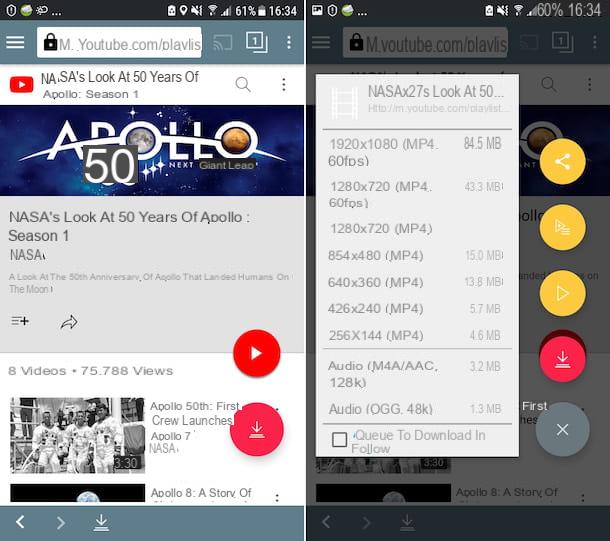
La soluzione offerta ufficialmente da YouTube per effettuare il download delle playlist non ti ha convinto particolarmente e ti piacerebbe allora che ti segnalassi delle soluzioni alternative? Allora da’ subito un’occhiata alle seguenti app utili allo scopo, sono certo che riuscirai a trovare qualcosa in grado di soddisfarti.
- TubeMate (Android) — app per smartphone e tablet Android completamente a costo zero che consente di scaricare singoli filmati e intere playlist da YouTube e di convertirli in vari formati, sia video che audio, fra cui quello MP3 a 128 kpbs e 256 kpbs. Da notare che non è disponibile sul Play Store, motivo per cui dopo aver scaricato il relativo pacchetto APK occorre effettuarne l’installazione abilitando il supporto alle origini sconosciute, come ti ho spiegato nella mia guida sull’argomento.
- Videoder (Android) — si tratta di un’altra app per Android che consente di scaricare video e tracce audio da YouTube. Ha un’interfaccia utente molto semplice da utilizzare, supporta una vasta gamma di formati di output e garantisce anche il download delle playlist. Anche in tal caso, si tratta di una soluzione sterna al Play Store.
- Total files (iOS/iPadOS) — è un file manager con browser e download manager integrati specifico per iPhone e iPad che è capace di “captare” automaticamente i video presenti in qualsiasi pagina Web, permettendo di effettuarne il download locale. Non consente di eseguire il download automatico delle playlist su YouTube, per cui i vari video vanno scaricati singolarmente, ma è l’unica alternativa effettivamente valida su iOS/iPadOS, considerando le restrizioni applicate da Apple nei confronti di questo genere di soluzioni. Di base è gratis, ma eventualmente è disponibile in una variante a pagamento (al costo di 5,49 euro) che rimuove gli annunci pubblicitari e offre altre funzioni extra.
Attenzione: scaricare abusivamente contenuti audio e/o video protetti da copyright è reato. Questa guida è stata scritta a mero scopo dimostrativo. Non è assolutamente mia intenzione incentivare la pirateria. Pertanto non mi assumo alcuna responsabilità sull’uso che farai delle informazioni contenute in essa.
Come scaricare playlist da YouTube

























